Questões de Concurso
Comentadas sobre microsoft excel em noções de informática
Foram encontradas 5.730 questões
No que se refere às novas tecnologias, ao programa Microsoft Excel 2013 e ao sistema operacional Windows 10, julgue o item.
Ao formatar uma célula no Excel 2013, é possível, por
exemplo, prepará-la para receber caracteres numéricos
com duas casas decimais.
Tem-se a seguinte planilha, criada no Microsoft Excel 2010, em sua configuração padrão.
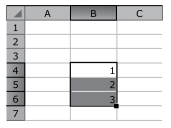
As células B4 até B6 estão selecionadas. Assinale a alternativa que apresenta o resultado correto quando um
usuário clica na Alça de Preenchimento e arrasta a seleção até a célula B1.
A planilha a seguir está sendo editada por meio do MS-Excel 2010, em sua configuração padrão.
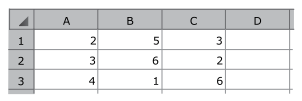
Assinale a alternativa que contém o valor que será exibido na célula D1, após esta ser preenchida com a fórmula
=MAIOR(A1:C3;3)
A planilha a seguir está sendo editada por meio do MS-Excel 2010, em sua configuração padrão.
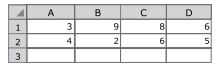
Assinale a alternativa que contém o valor que será exibido na célula A3 após esta ser preenchida com a fórmula
=SE(B1>8;A2;B2)
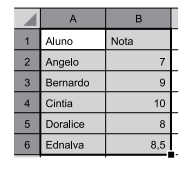
Após selecionar as células, conforme visto na imagem, o usuário clicou no ícone exibido a seguir.

Assinale a alternativa que contém o nome exibido na célula A5, após o clique.
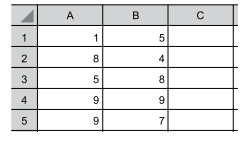
Após a célula C1 ser preenchida com a fórmula =CONT.SE(A1:B5;">8"), essa célula exibirá o seguinte valor:
Empresa; Responsável; Data de Fundação
Martelinho Dourado; João Carlos; 20/01/1950
Banca do Centro; Rosa Maria; 13/07/1999
Sorveteria Gelo Bom; Paula Andrade; 03/04/1927
Pastel de Vento; Daniel Furlan; 29/02/2016
Bar do Carlos; Carla Santos; 15/04/1988
Considere que o usuário importou tais dados para uma planilha do MS-Excel 2010, utilizando o recurso “De Texto”, do grupo “Obter Dados Externos”, da guia “Dados”. O arquivo foi importado a partir da primeira linha, e os campos foram configurados como delimitados por ponto e vírgula, do tipo “Geral” e com codificação de caracteres compatível. Os dados foram colocados em uma planilha vazia a partir da célula A1.
Assinale a alternativa que descreve o conteúdo da célula B4 após a importação do documento de texto.
Para calcular a renda mensal média dos munícipes do bairro “Centro” com mais de 18 anos, o usuário pode colocar a seguinte fórmula na célula D1002:
Considere que o usuário importou tais dados para uma planilha do MS-Excel 2010, utilizando o recurso “De Texto”, do grupo “Obter Dados Externos”, da guia “Dados”. O arquivo foi importado a partir da primeira linha, e os campos foram configurados como delimitados por ponto e vírgula, do tipo “Geral” e com codificação de caracteres compatível. Os dados foram colocados em uma planilha vazia a partir da célula A1.
Assinale a alternativa que descreve o conteúdo da célula B4 após a importação do documento de texto.
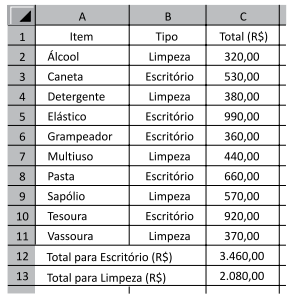
Selecione a alternativa que contém a correta fórmula a ser digitada na célula C12 para que seja obtido o resultado mostrado nessa célula.
Um usuário do programa MS-Excel 2010, em sua configuração padrão, deseja formatar o conteúdo de algumas
células da planilha que está sendo elaborada. Depois de
selecionar as células de interesse, esse usuário poderá clicar no ícone  do grupo Fonte da guia Página Inicial
ou acionar simultaneamente as teclas CTRL e
do grupo Fonte da guia Página Inicial
ou acionar simultaneamente as teclas CTRL e